EPSON EB-Z8450WUNL, EB-Z8455WUNL User Manual [fr]
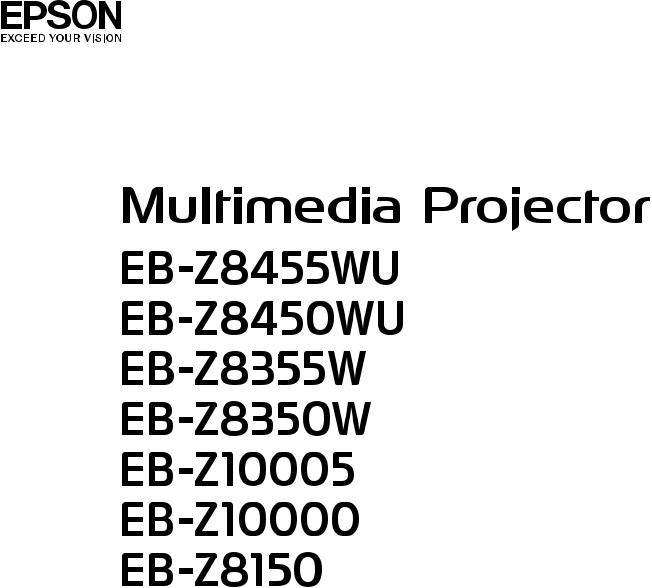
Guide de l’utilisateur
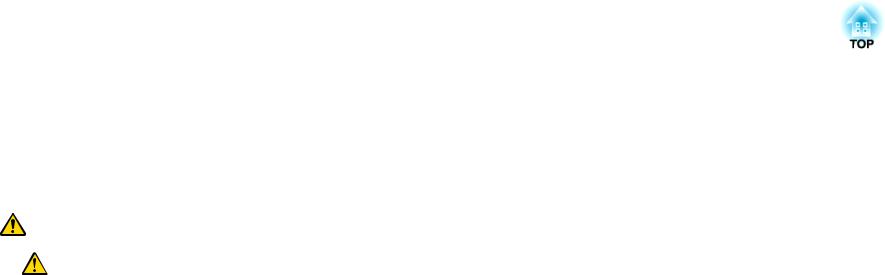
Symboles Utilisés Dans ce Guide
•Indications de sécurité
La documentation et le projecteur utilisent des symboles graphiques qui indiquent comment utiliser l’appareil en toute sécurité. Veillez à comprendre et à respecter ces symboles afin d’éviter de vous blesser ou de provoquer des dégâts.
|
Avertissement |
Ce symbole signale des informations qui, si elles sont ignorées, peuvent provoquer des blessures, voire la mort, en raison d’une manipulation |
||
|
|
|
|
incorrecte. |
|
|
Attention |
Ce symbole indique des informations qui, si elles sont ignorées, peuvent provoquer des blessures ou des dégâts physiques, en raison d’une |
|
|
|
|
|
manipulation incorrecte. |
• Indications d’informations générales |
||||
|
|
|
|
|
|
|
Attention |
Procédures pouvant entraîner des dommages matériels ou corporels si elles ne sont pas exécutées avec un soin suffisant. |
|
|
|
|
|
|
|
|
q |
Informations supplémentaires qu’il peut être utile de connaître sur un sujet. |
|
|
|
|
|
|
|
|
|
|
|
|
|
s |
Renvoie à une page contenant des informations détaillées sur un sujet. |
|
|
|
|
|
|
|
|
g |
Indique qu’une explication du ou des mots soulignés figurant devant ce symbole figure dans le glossaire. Reportez-vous à la section |
|
|
|
|
|
« Glossaire » dans l’« Annexe ». s p.189 |
|
|
|
|
|
|
|
|
|
Indique une méthode d’utilisation et l’ordre d’exécution des opérations. |
|
|
Procédure |
|
|
|
|
|
|
La procédure indiquée doit être réalisée dans l’ordre indiqué. |
|
|
[ (Nom) ] |
Indique le nom des boutons de la télécommande ou du panneau de commande. |
|
|
|
|
|
Exemple : Bouton [ESC] |
|
|
|
||
|
« Nom du menu » |
Indique les éléments du menu de configuration. |
||
|
Luminosité (gras) |
Exemple : |
||
|
|
|
|
Sélectionnez « Luminosité » dans le menu Image. |
|
|
|
|
Menu Image - Luminosité |
|
|
|
|
|
•Captures d’écran du menu de configuration
Les captures d’écran varient selon le modèle de projecteur et peuvent être différentes de celles présentées dans ce manuel.
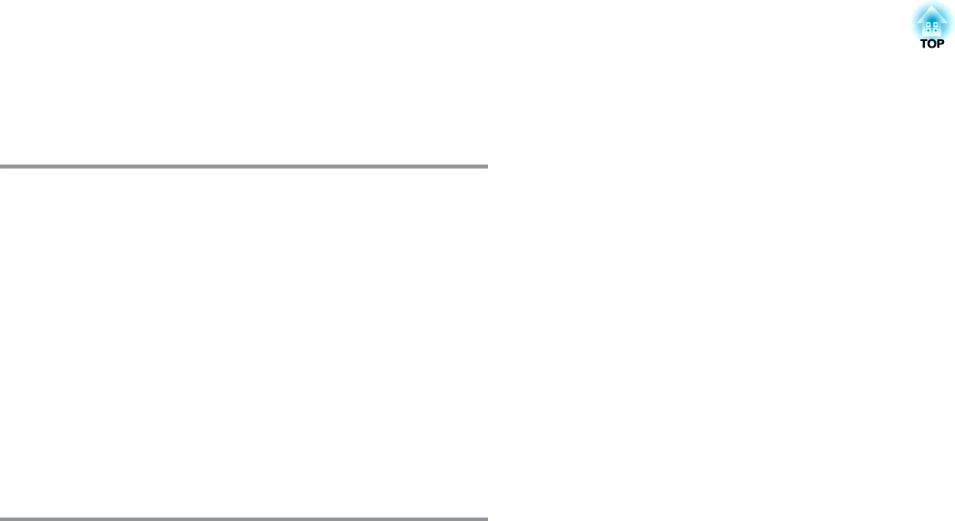
Table des matières |
|
3 |
|
|
|
Symboles Utilisés Dans ce Guide . . . . . . . . . . . . . . . . . . . . 2
Introduction
Caractéristiques du Projecteur . . . . . . . . . . . . . . . . . . . . . . . . . . . . . . . 8
Facilité d’utilisation en cas de fixation au plafond . . . . . . . . . . . . . . . . . . . . . . . . . 8 Fiabilité assurée . . . . . . . . . . . . . . . . . . . . . . . . . . . . . . . . . . . . . . . . . . . . . . . 8 Polyvalence . . . . . . . . . . . . . . . . . . . . . . . . . . . . . . . . . . . . . . . . . . . . . . . . . . 9 Fonctions de sécurité améliorées. . . . . . . . . . . . . . . . . . . . . . . . . . . . . . . . . . . 10 Manipulation aisée . . . . . . . . . . . . . . . . . . . . . . . . . . . . . . . . . . . . . . . . . . . . 10 Fonctions de surveillance et de contrôle . . . . . . . . . . . . . . . . . . . . . . . . . . . . . . 10 Exploitation de tous les avantages d’une connexion réseau . . . . . . . . . . . . . . . . . 10
Noms et Fonctions des Différentes Parties du Projecteur . . . . . . 12
Avant/Dessus . . . . . . . . . . . . . . . . . . . . . . . . . . . . . . . . . . . . . . . . . . . . . . . . |
12 |
Arrière . . . . . . . . . . . . . . . . . . . . . . . . . . . . . . . . . . . . . . . . . . . . . . . . . . . . . |
13 |
Interface . . . . . . . . . . . . . . . . . . . . . . . . . . . . . . . . . . . . . . . . . . . . . . . . . . . |
14 |
Panneau de commande . . . . . . . . . . . . . . . . . . . . . . . . . . . . . . . . . . . . . . . . . |
15 |
Télécommande . . . . . . . . . . . . . . . . . . . . . . . . . . . . . . . . . . . . . . . . . . . . . . . |
16 |
Mise en place des piles . . . . . . . . . . . . . . . . . . . . . . . . . . . . . . . . . . . . . . . . |
18 |
Portée de la télécommande . . . . . . . . . . . . . . . . . . . . . . . . . . . . . . . . . . . . |
19 |
Fonctions Utiles
Modification de l’Image Projetée . . . . . . . . . . . . . . . . . . . . . . . . . . . . 21
Détection automatique des signaux reçus et modification de l’image projetée (Recherche de source) . . . . . . . . . . . . . . . . . . . . . . . . . . . . . . . . . . . . . . . . . . 21
Passage à l’image cible à l’aide de la télécommande . . . . . . . . . . . . . . . . . . . . . . 22
Modification du rapport L/H de l’image projetée . . . . . . . . . . . . . 23
Modification du rapport L/H (EB-Z8455WU/Z8450WU) . . . . . . . . . . . . . . . . . . . . 24
Projection d’images émanant d’équipements vidéo ou du port d’entrée HDMI1/2
ou SDI . . . . . . . . . . . . . . . . . . . . . . . . . . . . . . . . . . . . . . . . . . . . . . . . . . . 24 Projection d’images provenant d’un ordinateur . . . . . . . . . . . . . . . . . . . . . . . 24 Modification du rapport L/H (EB-Z8355W/Z8350W) . . . . . . . . . . . . . . . . . . . . . . 25
Projection d’images émanant d’équipements vidéo ou du port d’entrée HDMI1/2
. . . . . . . . . . . . . . . . . . . . . . . . . . . . . . . . . . . . . . . . . . . . . . . . . . . . . . . . 25 Projection d’images provenant d’un ordinateur . . . . . . . . . . . . . . . . . . . . . . . 26 Modification du rapport L/H (EB-Z10005/Z10000/Z8150) . . . . . . . . . . . . . . . . . . . 26 Projection d’images provenant d’équipements vidéo . . . . . . . . . . . . . . . . . . . 26 Projection d’images provenant du port d’entrée HDMI1/2 . . . . . . . . . . . . . . . . 27 Projection d’images provenant d’un ordinateur . . . . . . . . . . . . . . . . . . . . . . . 27
Sélection de la qualité de projection (sélection du Mode
couleurs) . . . . . . . . . . . . . . . . . . . . . . . . . . . . . . . . . . . . . . . . . . . . . . . . . . 29
Projection simultanée de deux images (Split Screen) . . . . . . . . . |
30 |
Sources d’entrée pour la projection Split Screen . . . . . . . . . . . . . . . . . . . . . . . . . 30 Procédures de fonctionnement . . . . . . . . . . . . . . . . . . . . . . . . . . . . . . . . . . . . 30 Projection sur un écran divisé . . . . . . . . . . . . . . . . . . . . . . . . . . . . . . . . . . . 30 Permutation des écrans gauche et droit . . . . . . . . . . . . . . . . . . . . . . . . . . . . 31 Permutation des tailles d’image . . . . . . . . . . . . . . . . . . . . . . . . . . . . . . . . . . 32 Arrêt de la division de l’écran . . . . . . . . . . . . . . . . . . . . . . . . . . . . . . . . . . . . 32 Contraintes liées à la projection sur écran divisé . . . . . . . . . . . . . . . . . . . . . . . . . 33 Contraintes de fonctionnement . . . . . . . . . . . . . . . . . . . . . . . . . . . . . . . . . . 33 Contrainte relative aux images . . . . . . . . . . . . . . . . . . . . . . . . . . . . . . . . . . 33
Fonctions D’amélioration de la Projection . . . . . . . . . . . . . . . . . . . 34
Masquage temporaire de l’image (Obturation) . . . . . . . . . . . . . . . . . . . . . . . . . . 34 Arrêt sur image (Gel) . . . . . . . . . . . . . . . . . . . . . . . . . . . . . . . . . . . . . . . . . . . 34 Fonction Pointeur (Pointeur) . . . . . . . . . . . . . . . . . . . . . . . . . . . . . . . . . . . . . . 35 Agrandissement d’une partie de l’image (E-Zoom) . . . . . . . . . . . . . . . . . . . . . . . 36
Enregistrement d’un logo d’utilisateur . . . . . . . . . . . . . . . . . . . . . . 38 Fonctions de Sécurité . . . . . . . . . . . . . . . . . . . . . . . . . . . . . . . . . . . . . . 40
Gestion des utilisateurs (Mot de passe protégé) . . . . . . . . . . . . . . . . . . . . . . . . . 40 Modes de la fonction Protection par mot de passe . . . . . . . . . . . . . . . . . . . . . 40 Réglage de la protection par mot de passe . . . . . . . . . . . . . . . . . . . . . . . . . . 40 Entrer le mot de passe . . . . . . . . . . . . . . . . . . . . . . . . . . . . . . . . . . . . . . . . 41 Restriction du fonctionnement des boutons . . . . . . . . . . . . . . . . . . . . . . . . . . . 42 Blocage fonctionne. . . . . . . . . . . . . . . . . . . . . . . . . . . . . . . . . . . . . . . . . . . 42 Blocage util. obj. . . . . . . . . . . . . . . . . . . . . . . . . . . . . . . . . . . . . . . . . . . . . 43 Blocage des boutons de la télécommande . . . . . . . . . . . . . . . . . . . . . . . . . . 44

Table des matières |
|
4 |
|
|
|
Systèmes de Sécurité . . . . . . . . . . . . . . . . . . . . . . . . . . . . . . . . . . . . . . . . . . . 45 Installation du câble antivol . . . . . . . . . . . . . . . . . . . . . . . . . . . . . . . . . . . . 45
Fonction Mémoire . . . . . . . . . . . . . . . . . . . . . . . . . . . . . . . . . . . . . . . . . 46
Réglages disponibles . . . . . . . . . . . . . . . . . . . . . . . . . . . . . . . . . . . . . . . . . . . 46 Enregistrement/chargement/effacement de la mémoire . . . . . . . . . . . . . . . . . . . 46 Enregistrement de la mémoire . . . . . . . . . . . . . . . . . . . . . . . . . . . . . . . . . . 46 Chargement de la mémoire . . . . . . . . . . . . . . . . . . . . . . . . . . . . . . . . . . . . 47 Effacement de la mémoire . . . . . . . . . . . . . . . . . . . . . . . . . . . . . . . . . . . . . 47 Modification du nom de la mémoire . . . . . . . . . . . . . . . . . . . . . . . . . . . . . . . 48
Menu de configuration
Utilisation du menu de Configuration . . . . . . . . . . . . . . . . . . . . . . . 50
Menu de configuration . . . . . . . . . . . . . . . . . . . . . . . . . . . . . . . . . . . . . . . . . . 51 Menu Réseau . . . . . . . . . . . . . . . . . . . . . . . . . . . . . . . . . . . . . . . . . . . . . . 52
Menu Image . . . . . . . . . . . . . . . . . . . . . . . . . . . . . . . . . . . . . . . . . . . . . . . |
54 |
Menu Signal . . . . . . . . . . . . . . . . . . . . . . . . . . . . . . . . . . . . . . . . . . . . . . . |
56 |
Menu Réglage . . . . . . . . . . . . . . . . . . . . . . . . . . . . . . . . . . . . . . . . . . . . . |
58 |
Menu Avancé . . . . . . . . . . . . . . . . . . . . . . . . . . . . . . . . . . . . . . . . . . . . . . |
60 |
Menu Réseau . . . . . . . . . . . . . . . . . . . . . . . . . . . . . . . . . . . . . . . . . . . . . |
63 |
Remarques sur l’utilisation du menu Réseau . . . . . . . . . . . . . . . . . . . . . . . . . . . |
64 |
Fonctions du clavier virtuel . . . . . . . . . . . . . . . . . . . . . . . . . . . . . . . . . . . . . . . |
64 |
Menu Base . . . . . . . . . . . . . . . . . . . . . . . . . . . . . . . . . . . . . . . . . . . . . . . . . . |
65 |
Menu Réseau sans fil . . . . . . . . . . . . . . . . . . . . . . . . . . . . . . . . . . . . . . . . . . . |
66 |
Écran Rechercher le point d'accès . . . . . . . . . . . . . . . . . . . . . . . . . . . . . . . . |
68 |
Menu Sécurité (uniquement disponible si l’unité LAN sans fil en option est installée) |
|
. . . . . . . . . . . . . . . . . . . . . . . . . . . . . . . . . . . . . . . . . . . . . . . . . . . . . . . . . . |
69 |
Si le mode WPA/WPA2-PSK est sélectionné. . . . . . . . . . . . . . . . . . . . . . . . . . . |
70 |
Si le mode WPA/WPA2-EAP est sélectionné. . . . . . . . . . . . . . . . . . . . . . . . . . |
71 |
Menu Réseau avec fil . . . . . . . . . . . . . . . . . . . . . . . . . . . . . . . . . . . . . . . . . . . |
73 |
Menu Réglage administrateur . . . . . . . . . . . . . . . . . . . . . . . . . . . . . . . . . . . . . |
74 |
Menu Notif. courrier . . . . . . . . . . . . . . . . . . . . . . . . . . . . . . . . . . . . . . . . . . |
76 |
Menu Gestion des certificats . . . . . . . . . . . . . . . . . . . . . . . . . . . . . . . . . . . . |
77 |
Menu SNMP . . . . . . . . . . . . . . . . . . . . . . . . . . . . . . . . . . . . . . . . . . . . . . . 78
Menu Réinit. . . . . . . . . . . . . . . . . . . . . . . . . . . . . . . . . . . . . . . . . . . . . . . . . . 79
Menu Information (affichage uniquement) . . . . . . . . . . . . . . . . . . . 80 Menu Réinit. . . . . . . . . . . . . . . . . . . . . . . . . . . . . . . . . . . . . . . . . . . . . . . 82
Dépannage
Utilisation de l’aide . . . . . . . . . . . . . . . . . . . . . . . . . . . . . . . . . . . . . . . . 84 Dépannage . . . . . . . . . . . . . . . . . . . . . . . . . . . . . . . . . . . . . . . . . . . . . . . 86
Signification des témoins . . . . . . . . . . . . . . . . . . . . . . . . . . . . . . . . . . . . . . . . 86 Témoin t allumé ou rouge clignotant . . . . . . . . . . . . . . . . . . . . . . . . . . . . . 87 m o n Témoin clignotant ou allumé . . . . . . . . . . . . . . . . . . . . . . . . . . . . . . 88 Si les témoins ne fournissent aucune indication utile . . . . . . . . . . . . . . . . . . . . . 91 Problèmes relatifs aux images . . . . . . . . . . . . . . . . . . . . . . . . . . . . . . . . . . . 92 Problèmes au démarrage de la projection . . . . . . . . . . . . . . . . . . . . . . . . . . . 96 Autres problèmes . . . . . . . . . . . . . . . . . . . . . . . . . . . . . . . . . . . . . . . . . . . 98 Interprétation des Event IDs . . . . . . . . . . . . . . . . . . . . . . . . . . . . . . . . . . . 101
Maintenance
Nettoyage . . . . . . . . . . . . . . . . . . . . . . . . . . . . . . . . . . . . . . . . . . . . . . . 103
Nettoyage de l’Extérieur du Projecteur . . . . . . . . . . . . . . . . . . . . . . . . . . . . . . 103 Nettoyage de l’Objectif . . . . . . . . . . . . . . . . . . . . . . . . . . . . . . . . . . . . . . . . . 103 Nettoyage du filtre à air . . . . . . . . . . . . . . . . . . . . . . . . . . . . . . . . . . . . . . . . 103
Remplacement des Consommables . . . . . . . . . . . . . . . . . . . . . . . . 106
Remplacement des lampes . . . . . . . . . . . . . . . . . . . . . . . . . . . . . . . . . . . . . . 106 Périodicité de remplacement de la lampe . . . . . . . . . . . . . . . . . . . . . . . . . . 106 Procédure de remplacement de la lampe . . . . . . . . . . . . . . . . . . . . . . . . . . 106 Réinitialisation de la Durée de lampe . . . . . . . . . . . . . . . . . . . . . . . . . . . . . 108 Remplacement du filtre à air . . . . . . . . . . . . . . . . . . . . . . . . . . . . . . . . . . . . . 109 Périodicité de remplacement du filtre à air . . . . . . . . . . . . . . . . . . . . . . . . . 109 Procédure de remplacement du filtre à air . . . . . . . . . . . . . . . . . . . . . . . . . . 109

Table des matières |
|
5 |
|
|
|
Remarques relatives au transport . . . . . . . . . . . . . . . . . . . . . . . . . . 111
Déplacement sur de courtes distances . . . . . . . . . . . . . . . . . . . . . . . . . . . . . . 111 Lors du transport . . . . . . . . . . . . . . . . . . . . . . . . . . . . . . . . . . . . . . . . . . . . . 111 Préparation de l’emballage . . . . . . . . . . . . . . . . . . . . . . . . . . . . . . . . . . . . 111 Remarques relatives à l’emballage et au transport . . . . . . . . . . . . . . . . . . . . 111
Fonctions de surveillance et de contrôle
EasyMP Monitor . . . . . . . . . . . . . . . . . . . . . . . . . . . . . . . . . . . . . . . . . . 113
Modification des paramètres à l’aide d’un navigateur Web (Contrôle Web) . . . . . . . . . . . . . . . . . . . . . . . . . . . . . . . . . . . . . . . . . . . 114
Affichage de la fonction Contrôle Web . . . . . . . . . . . . . . . . . . . . . . . . . . . . . . 114 Affichage de la fonction Télécommande Web . . . . . . . . . . . . . . . . . . . . . . . . . 114 Affichage du Lens Control . . . . . . . . . . . . . . . . . . . . . . . . . . . . . . . . . . . . . . . 115 Réglage des certificats . . . . . . . . . . . . . . . . . . . . . . . . . . . . . . . . . . . . . . . . . 116 Remarques concernant le protocole HTTP sécurisé . . . . . . . . . . . . . . . . . . . . . . 117
Utilisation de la fonction Notif. courrier pour signaler des anomalies de fonctionnement . . . . . . . . . . . . . . . . . . . . . . . . . . . . . 118
Lecture des messages envoyés par la fonction Notification courrier . . . . . . . . . . . 118
Utilisation de SNMP . . . . . . . . . . . . . . . . . . . . . . . . . . . . . . . . . . . . . . . 119 Commandes ESC/VP21 . . . . . . . . . . . . . . . . . . . . . . . . . . . . . . . . . . . . 120
Connexion série . . . . . . . . . . . . . . . . . . . . . . . . . . . . . . . . . . . . . . . . . . . . . . 120 Protocole de communications . . . . . . . . . . . . . . . . . . . . . . . . . . . . . . . . . . . . 120 Liste des Commandes . . . . . . . . . . . . . . . . . . . . . . . . . . . . . . . . . . . . . . . . . . 120
À propos de PJLink . . . . . . . . . . . . . . . . . . . . . . . . . . . . . . . . . . . . . . . 122 À propos de Crestron RoomView® . . . . . . . . . . . . . . . . . . . . . . . . . . 123
Utilisation d’un projecteur à partir d’une fenêtre d’ordinateur . . . . . . . . . . . . . . 123 Affichage de la fenêtre de fonctionnement . . . . . . . . . . . . . . . . . . . . . . . . . 123 Utilisation de la fenêtre de fonctionnement . . . . . . . . . . . . . . . . . . . . . . . . . 124 Utilisation de la fenêtre des outils . . . . . . . . . . . . . . . . . . . . . . . . . . . . . . . . 125
À propos de Message Broadcasting . . . . . . . . . . . . . . . . . . . . . . . . 127
Fonctions réseau |
|
Utilisation de la fonction « Connexion à un projecteur réseau » |
|
. . . . . . . . . . . . . . . . . . . . . . . . . . . . . . . . . . . . . . . . . . . . . . . . . . . . . . . . . . |
129 |
Réalisation d’une connexion WPS (Wi-Fi Protected Setup) à un |
|
point d’accès réseau sans fil . . . . . . . . . . . . . . . . . . . . . . . . . . . . . . . |
130 |
Méthode de configuration de la connexion . . . . . . . . . . . . . . . . . . . . . . . . . . . |
130 |
Connexion avec la méthode basée sur le bouton-poussoir . . . . . . . . . . . . . . |
. 131 |
Connexion avec la méthode basée sur le code PIN . . . . . . . . . . . . . . . . . . . . |
132 |
Installation et branchements |
|
Méthodes d’Installation . . . . . . . . . . . . . . . . . . . . . . . . . . . . . . . . . . . |
135 |
Connexion à un équipement vidéo . . . . . . . . . . . . . . . . . . . . . . . . . |
137 |
Connexion à un ordinateur . . . . . . . . . . . . . . . . . . . . . . . . . . . . . . . . . . . . . . 137 Choix d’une autre sortie audio à partir d’un ordinateur portable . . . . . . . . . . . 139 Connexion à un équipement vidéo . . . . . . . . . . . . . . . . . . . . . . . . . . . . . . . . . 139
Réglage de l’image projetée . . . . . . . . . . . . . . . . . . . . . . . . . . . . . . . 143
Affichage d’une mire . . . . . . . . . . . . . . . . . . . . . . . . . . . . . . . . . . . . . . . . . . 143 Réglage de la position de l’image projetée (décalage de l’objectif) . . . . . . . . . . . 144 Ajustement de l’inclinaison de l’image projetée . . . . . . . . . . . . . . . . . . . . . . . . 145 Correction de la distorsion de l’image projetée . . . . . . . . . . . . . . . . . . . . . . . . . 146 Quick Corner . . . . . . . . . . . . . . . . . . . . . . . . . . . . . . . . . . . . . . . . . . . . . . 147 H/V-Keystone . . . . . . . . . . . . . . . . . . . . . . . . . . . . . . . . . . . . . . . . . . . . . 149 Correction de l'arc . . . . . . . . . . . . . . . . . . . . . . . . . . . . . . . . . . . . . . . . . . 150
Réglage de la qualité de l’image . . . . . . . . . . . . . . . . . . . . . . . . . . . 153
Réglage de la Teinte, de la Saturation et de la Luminosité . . . . . . . . . . . . . . . . . 153 Réglage du Gamma . . . . . . . . . . . . . . . . . . . . . . . . . . . . . . . . . . . . . . . . . . . 153 Sélection et réglage de la valeur de correction . . . . . . . . . . . . . . . . . . . . . . . 153 Ajustement pendant l’affichage de l’image . . . . . . . . . . . . . . . . . . . . . . . . . 154 Ajustement à l’aide du graphe de réglage gamma . . . . . . . . . . . . . . . . . . . . 154 Interpolation image (EB-Z8455WU/Z8450WU uniquement) . . . . . . . . . . . . . . . . 155 Super-resolution . . . . . . . . . . . . . . . . . . . . . . . . . . . . . . . . . . . . . . . . . . . . . 155
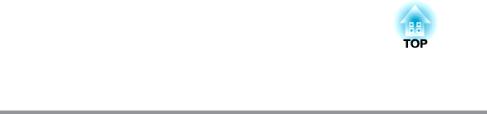
Table des matières |
|
6 |
|
|
|
Réduction bruit . . . . . . . . . . . . . . . . . . . . . . . . . . . . . . . . . . . . . . . . . . . . . . 155 Réduction bruit . . . . . . . . . . . . . . . . . . . . . . . . . . . . . . . . . . . . . . . . . . . . 155 Réd bruit parasite . . . . . . . . . . . . . . . . . . . . . . . . . . . . . . . . . . . . . . . . . . 156
Réglages pour plusieurs projecteurs . . . . . . . . . . . . . . . . . . . . . . . 157
Flux de préparation . . . . . . . . . . . . . . . . . . . . . . . . . . . . . . . . . . . . . . . . . . . 157 ID projecteur/ID de la télécommande . . . . . . . . . . . . . . . . . . . . . . . . . . . . . . . 157 Définition de l’ID projecteur . . . . . . . . . . . . . . . . . . . . . . . . . . . . . . . . . . . 158 Vérification de l’ID projecteur . . . . . . . . . . . . . . . . . . . . . . . . . . . . . . . . . . 158 Réglage de l’ID de la télécommande . . . . . . . . . . . . . . . . . . . . . . . . . . . . . . 159 Ajustement de la position de l’image projetée . . . . . . . . . . . . . . . . . . . . . . . . . 159 Correction du point . . . . . . . . . . . . . . . . . . . . . . . . . . . . . . . . . . . . . . . . . 160 Vérification du mode couleurs . . . . . . . . . . . . . . . . . . . . . . . . . . . . . . . . . . . . 161 Utilisation de la fonction de superposition des bords . . . . . . . . . . . . . . . . . . . . 162 Ajustement de la correspondance des couleurs en mode Projection multiple . . . . 164 Affiche l’image partiellement agrandie (mise à l’échelle) . . . . . . . . . . . . . . . . . . 164
Réglage du planning . . . . . . . . . . . . . . . . . . . . . . . . . . . . . . . . . . . . . . 166
Méthodes de réglage . . . . . . . . . . . . . . . . . . . . . . . . . . . . . . . . . . . . . . . . . . 166 Horloge . . . . . . . . . . . . . . . . . . . . . . . . . . . . . . . . . . . . . . . . . . . . . . . . . . . 167 Écran Heure d’été . . . . . . . . . . . . . . . . . . . . . . . . . . . . . . . . . . . . . . . . . . 167 Planning . . . . . . . . . . . . . . . . . . . . . . . . . . . . . . . . . . . . . . . . . . . . . . . . . . . 167 Écran Paramètre Horloge / planning . . . . . . . . . . . . . . . . . . . . . . . . . . . . . . 167
Connexion à un Équipement Externe . . . . . . . . . . . . . . . . . . . . . . . 168
Connecter un câble LAN . . . . . . . . . . . . . . . . . . . . . . . . . . . . . . . . . . . . . . . . 168 Connexion à un moniteur externe . . . . . . . . . . . . . . . . . . . . . . . . . . . . . . . . . 168
Accessoires en option et consommables . . . . . . . . . . . . . . . . . . . . 169
Retrait et fixation de l’objectif du projecteur . . . . . . . . . . . . . . . . . . . . . . . . . . 169 Retrait . . . . . . . . . . . . . . . . . . . . . . . . . . . . . . . . . . . . . . . . . . . . . . . . . . 169 Fixation . . . . . . . . . . . . . . . . . . . . . . . . . . . . . . . . . . . . . . . . . . . . . . . . . 170 Installation de l’unité réseau sans fil (ELPAP07) . . . . . . . . . . . . . . . . . . . . . . . . . 172 Fixation . . . . . . . . . . . . . . . . . . . . . . . . . . . . . . . . . . . . . . . . . . . . . . . . . 172 Signification des témoins de réseau sans fil . . . . . . . . . . . . . . . . . . . . . . . . . 173 Installation et retrait du capot d’interface . . . . . . . . . . . . . . . . . . . . . . . . . . . . 174 Retrait . . . . . . . . . . . . . . . . . . . . . . . . . . . . . . . . . . . . . . . . . . . . . . . . . . 174 Fixation . . . . . . . . . . . . . . . . . . . . . . . . . . . . . . . . . . . . . . . . . . . . . . . . . 174 Retrait des pieds . . . . . . . . . . . . . . . . . . . . . . . . . . . . . . . . . . . . . . . . . . . . . 175
Annexe
Accessoires en Option et Consommables . . . . . . . . . . . . . . . . . . . 177
Accessoires en Option . . . . . . . . . . . . . . . . . . . . . . . . . . . . . . . . . . . . . . . . . 177 Consommables . . . . . . . . . . . . . . . . . . . . . . . . . . . . . . . . . . . . . . . . . . . . . . 177
Taille de l’écran et distance de projection . . . . . . . . . . . . . . . . . . . 178
Distance de projection du EB-Z8455WU/Z8450WU . . . . . . . . . . . . . . . . . . . . . . 178 Distance de projection du EB-Z8355W/Z8350W . . . . . . . . . . . . . . . . . . . . . . . . 179 Distance de projection du EB-Z10005/Z10000/Z8150 . . . . . . . . . . . . . . . . . . . . 180
Liste des moniteurs pris en charge . . . . . . . . . . . . . . . . . . . . . . . . . 182
Moniteurs pris en charge . . . . . . . . . . . . . . . . . . . . . . . . . . . . . . . . . . . . . . . 182 Signaux d’ordinateur (RVB analogique) . . . . . . . . . . . . . . . . . . . . . . . . . . . . 182 Vidéo component . . . . . . . . . . . . . . . . . . . . . . . . . . . . . . . . . . . . . . . . . . 182 Vidéo composite/S-Vidéo . . . . . . . . . . . . . . . . . . . . . . . . . . . . . . . . . . . . . 182 Signaux d’entrée à partir du port d’entrée HDMI1/2 . . . . . . . . . . . . . . . . . . . 182
Signaux d’entrée à partir du port d’entrée SDI (EB-Z8455WU/Z8450WU uniquement) . . . . . . . . . . . . . . . . . . . . . . . . . . . . . . . . . . . . . . . . . . . . . . 183
Certificats pris en charge . . . . . . . . . . . . . . . . . . . . . . . . . . . . . . . . . . 184 Caractéristiques . . . . . . . . . . . . . . . . . . . . . . . . . . . . . . . . . . . . . . . . . . 185
Caractéristiques Générales du Projecteur . . . . . . . . . . . . . . . . . . . . . . . . . . . . 185
Apparence . . . . . . . . . . . . . . . . . . . . . . . . . . . . . . . . . . . . . . . . . . . . . . . 188
Glossaire . . . . . . . . . . . . . . . . . . . . . . . . . . . . . . . . . . . . . . . . . . . . . . . . 189
Remarques Générales . . . . . . . . . . . . . . . . . . . . . . . . . . . . . . . . . . . . . 192
À propos des symboles . . . . . . . . . . . . . . . . . . . . . . . . . . . . . . . . . . . . . . . . . 192 Avis général . . . . . . . . . . . . . . . . . . . . . . . . . . . . . . . . . . . . . . . . . . . . . . . . 192
Index . . . . . . . . . . . . . . . . . . . . . . . . . . . . . . . . . . . . . . . . . . . . . . . . . . . . 194

Introduction
Ce chapitre présente les caractéristiques du projecteur et le nom de ses pièces.

Caractéristiques du Projecteur |
|
8 |
|
|
|
Facilité d’utilisation en cas de fixation au plafond
Objectif centré
L’objectif est placé au centre du projecteur afin qu’il soit bien équilibré et facile à installer au plafond. Ceci facilite également l’alignement de l’écran avec le projecteur.
Doté de fonctions électriques de décalage de l’objectif, de zoom et de mise au point
La fonction de décalage de l’objectif vous permet d’ajuster la position de l’image projetée sur les axes horizontal et vertical, ce qui offre de multiples possibilités d’installation. s p.144
Les fonctions de décalage de l’objectif, de zoom et de mise au point peuvent être contrôlées par une télécommande pour en faciliter l’utilisation, notamment en cas d’installation du projecteur au plafond.
Divers objectifs en option disponibles
Vous pouvez sélectionner l’objectif le mieux adapté à la distance de projection et à l’usage de l’appareil. Les objectifs en option ont une fixation à baïonnette permettant de les remplacer et de les installer simplement et facilement. s p.169
Divers angles de projection
Outre la projection horizontale standard, le projecteur peut être orienté vers le haut, vers le bas ou de biais afin de projeter des images au plafond ou au sol. Vous disposez ainsi d’un outil de communication efficace pour exprimer vos idées de façon marquante. s p.135
Un design qui s’intègre harmonieusement à l’environnement et qui facilite l’installation
Le design bien pensé du projecteur dispose d’un compartiment de rangement des câbles pour un aspect extérieur soigné.
Les barres de transport sont conçues pour déplacer et installer le projecteur facilement et en toute sécurité. Les fixations de plafond du projecteur se situent sur ces barres. Son installation est aisée car il est inutile de le retourner. Les réglages de départ sont naturellement définis en regardant l’écran puisque le panneau de commande a été placé à l’arrière du projecteur.
Entretien aisé
Pour remplacer la lampe, inutile de vous munir d’un tournevis. Il suffit d’ouvrir son compartiment et de la retirer directement de l’arrière du projecteur.
La présence d’un seul filtre à air facilite le nettoyage et le remplacement. Vous pouvez remplacer la lampe et le filtre à air en toute sécurité, même si l’appareil a été fixé au plafond. En effet, les couvercles ne peuvent pas chuter, même si vous les lâchez.
Fiabilité assurée
Deux lampes pour réduire le risque d’interruption

Caractéristiques du Projecteur
Le projecteur est doté de deux lampes. Si une lampe grille, vous pouvez poursuivre la projection avec l’autre lampe sans interrompre des présentations importantes.
Atteint une température de fonctionnement de 0–50 ˚C
Le système de refroidissement est équipé d’un liquide réfrigérant spécial et d’un ventilateur qui compensent les hautes températures pendant l’utilisation et qui améliorent la fiabilité dans des conditions normales.
Bien qu’elle peut varier selon les réglages et l’environnement d’utilisation, la température à laquelle vous pouvez utiliser ce projecteur peut atteindre 50 ˚C.
Polyvalence
Équipé d’un panneau haute résolution WUXGA (EB-Z8455WU/ Z8450WU uniquement)
Vous pouvez projeter des quantités spectaculaires d’informations sur l’écran. Les participants peuvent voir les informations en un coup d’œil, sans faire défiler ou basculer les écrans.
La fonction d’interpolation image permet de lire sans à-coups les vidéos mettant en scène des mouvements rapides, comme les sports et les films d’action, réduisant ainsi les images consécutives.
Projection simultanée de deux images (Split Screen)
9
Vous pouvez projeter simultanément les images de deux sources vidéo connectées à l’écran. Cela permet d’augmenter l’éventail des applications, comme diffuser une conférence vidéo tout en projetant des documentations de présentation.
s p.30
Reproduction précise des images médicales
Un mode couleurs appelé « DICOM SIM » permet de projeter des images médicales, tels que les radiographies. Ce mode offre une qualité d’image proche de la norme DICOMg.
(Le projecteur ne doit pas être considéré comme un appareil médical permettant de faire des diagnostics.) s p.29
Le filtre cinéma Epson prend en charge la gamme de couleurs pour le cinéma numérique.
Sélectionnez Théâtre ou sRGB dans Mode couleurs pour utiliser le Filtre cinéma Epson. Lorsque Mode couleurs est réglé sur Théâtre, il est possible d’obtenir une reproduction à 100 % de la gamme de couleurs utilisée pour le cinéma numérique. Les couleurs sont ainsi reproduites de façon complète et profonde.
Réglage précis des couleurs
Outre le mode couleurs, vous pouvez ajuster la température absolue des couleurs de l’image, ainsi que la force de chaque couleur RVB. Vous pouvez également régler la teinte, la saturation et la luminosité de chaque valeur RVB/CMJ; l’image peut ainsi être projetée avec un niveau de profondeur et de couleur garants d’un haut niveau de détails. Vous pouvez enregistrer les valeurs des réglages de l’image ajustée en mémoire et les utiliser en cas de besoin. Si vous utilisez un projecteur à plusieurs endroits, vous pouvez facilement réutiliser les réglages précédents.
Projection uniforme de plusieurs images
Lorsque vous projetez sur un écran à l’aide de plusieurs projecteurs, vous pouvez utiliser Ecrans multiples et Superposition bords pour ajuster les différences de tonalité couleur entre chaque image projetée et créer ainsi un écran uniforme. s p.157
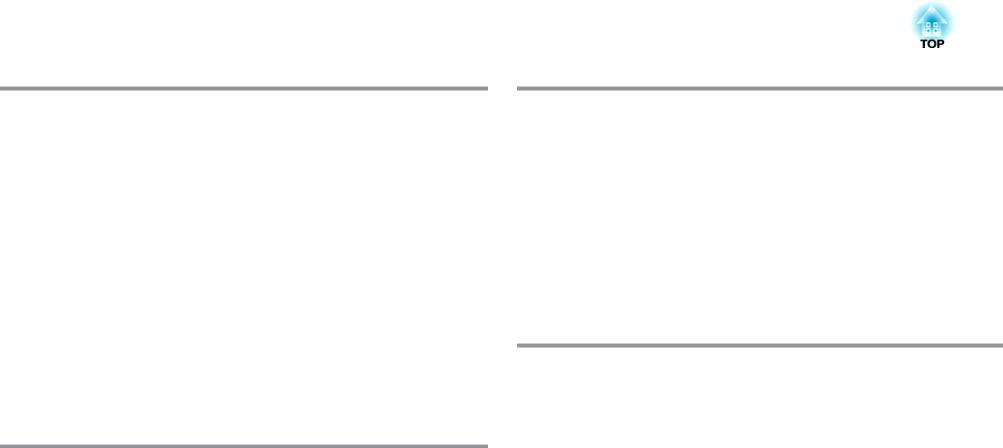
Caractéristiques du Projecteur |
|
10 |
|
|
|
Fonctions de sécurité améliorées.
Protection par mot de passe afin de gérer les utilisateurs et de limiter leur accès à l’appareil
En définissant un mot de passe, vous pouvez restreindre le nombre de personnes qui peuvent utiliser le projecteur. s p.40
La fonction Blocage fonctionne. limite les possibilités d’utilisation des boutons du panneau de commande.
Vous pouvez l’utiliser pour interdire aux utilisateurs de modifier les réglages du projecteur sans votre autorisation lors d’une manifestation, dans une école, etc. s p.42
Équipé de divers systèmes antivol
Ce projecteur est équipé des systèmes antivol suivants. s p.45
•Fente pour système de sécurité
•Point d’installation pour câble de sécurité
Manipulation aisée
Mise sous tension/hors tension directe
Sur un site où la gestion de l’alimentation électrique est centralisée, comme dans une salle de conférence, vous pouvez régler le projecteur pour qu’il s’allume et s’éteigne automatiquement lorsque la source d’alimentation à laquelle il est connecté est allumée ou éteinte.
Pas de délai de refroidissement
Après avoir éteint le projecteur, vous pouvez débrancher le cordon d’alimentation du projecteur sans devoir attendre le refroidissement de celui-ci.
Fonctions de surveillance et de contrôle
Planning
Vous pouvez planifier la mise sous tension/hors tension du projecteur et le changement de la source d’entrée en configurant des événements dans le planning. Les événements enregistrés sont exécutés automatiquement chaque semaine à l’heure et aux dates spécifiées. s "Réglage du planning" p.166
Prise en charge de divers protocoles
Le projecteur prend en charge un certain nombre de protocoles de surveillance et de contrôle, tels que le logiciel Epson EasyMP Monitor. Cela permet d’utiliser le projecteur selon l’environnement système. s "Fonctions de surveillance et de contrôle" p.112
Exploitation de tous les avantages d’une connexion réseau
Conférences dynamiques possibles grâce à la projection simultanée de quatre images
À l’aide de l’application EasyMP Multi PC Projection incluse, vous pouvez sélectionner jusqu’à 4 images, en provenance de 32 ordinateurs au maximum connectés au réseau, et diviser l’écran du projecteur afin de les afficher ensemble. Tout utilisateur peut aisément projeter des images émanant d’ordinateurs connectés afin de proposer un contenu plus animé pour les conférences et les réunions. s Guide d’utilisation EasyMP Multi PC Projection
Transfert d’images via le réseau
La suite d’applications EasyMP Network Projection fournie avec le projecteur permet de transférer des vidéos et des films provenant d’ordinateurs connectés au réseau. La diversité des fonctions de transfert augmente les possibilités de présentation. sGuide d’utilisation EasyMP Network Projection
* Cette unité ne peut pas transférer le son.
Projet utilisant l’option « Connexion à un projecteur réseau »

Caractéristiques du Projecteur |
|
11 |
|
|
|
En connectant le projecteur à un réseau et en utilisant la fonction Projecteur réseau de Windows Vista ou de Windows 7, il est possible de partager le projecteur entre plusieurs utilisateurs du réseau. s p.129
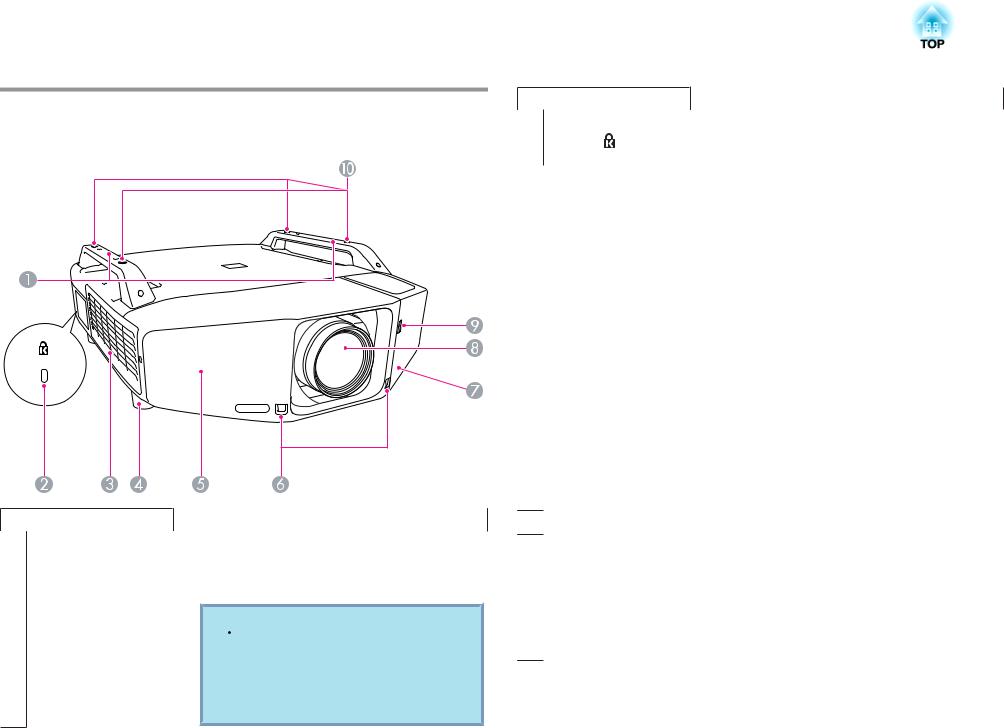
Noms et Fonctions des Différentes Parties du Projecteur |
|
12 |
|
|
|
Avant/Dessus
L’illustration présente le projecteur avec un objectif standard.
Nom |
Fonction |
A Poignée |
Ces poignées permettent de transporter le projecteur. |
|
Vous pouvez également faire passer un câble antivol à |
|
travers les poignées pour protéger le projecteur. |
|
s p.45 |
 Attention
Attention
Le projecteur ne doit pas être transporté par une seule personne.
Il faut deux personnes pour déballer ou transporter le projecteur.
Nom |
Fonction |
B Fente pour système de |
La fente pour système de sécurité est compatible avec le |
sécurité ( ) |
système Microsaver Security System fabriqué par |
|
Kensington. s p.45 |
C Grille d’entrée d’air |
L’air utilisé pour refroidir l’intérieur du projecteur entre |
(Filtre à air) |
par cette ouverture. L’accumulation de poussière à cet |
|
endroit peut provoquer une élévation de la température |
|
interne du projecteur, ce qui peut entraîner des problèmes |
|
de fonctionnement et raccourcir la durée de vie du moteur |
|
optique. Veillez à nettoyer régulièrement le filtre à air. |
|
s p.103, p.109 |
|
|
D Pied avant réglable |
En cas d’installation sur un bureau, tournez ce pied pour le |
|
déplier et repliez-le pour ajuster l’inclinaison horizontale. |
|
Il est possible de retirer le pied avant réglable si le |
|
projecteur est fixé au plafond. s p.175 |
|
|
E Capot avant |
Enlevez ce capot pour retirer ou installer l’objectif lorsque |
|
vous voulez le remplacer. s p.169 |
|
Ce capot doit être en place lors de l’utilisation du |
|
projecteur. |
|
|
F Récepteur à distance |
Reçoit les signaux de la télécommande. s p.19 |
|
|
G Capot d’interface |
Retirez ce capot pour connecter des câbles aux ports |
|
lorsque vous reliez le projecteur à des équipements vidéo. |
|
s p.14, p.174 |
HObjectif de projection Permet de projeter les images.
IBouton d’ouverture/ Permet d’ouvrir et de fermer le capot d’interface.
fermeture du capot |
s p.174 |
d’interface |
|
|
|
J Points d’installation |
Pour suspendre le projecteur au plafond, installez la |
de la fixation de |
fixation de plafond en option ici. s p.135, p.177 |
plafond |
|
(Quatre points) |
|

Noms et Fonctions des Différentes Parties du Projecteur |
|
13 |
|
|
|
Arrière
|
|
|
|
|
|
|
|
|
|
|
|
|
|
|
|
|
|
|
|
|
|
|
|
|
|
|
|
|
|
|
|
|
|
|
|
|
|
|
|
|
|
|
|
|
|
|
|
|
|
|
|
|
|
|
|
|
|
|
|
|
|
|
|
|
|
|
|
|
|
|
|
|
|
|
|
|
|
|
|
|
|
|
|
|
|
|
|
|
|
|
|
|
|
|
|
|
|
|
|
|
|
|
|
|
|
|
|
|
|
|
|
|
|
|
|
|
|
|
|
|
|
|
|
|
|
|
|
|
|
|
|
|
|
|
|
|
|
|
|
|
|
|
|
|
|
|
|
|
|
|
|
|
|
|
|
|
|
|
|
|
|
|
|
|
|
|
|
|
|
|
|
|
|
|
|
|
|
|
|
|
|
|
|
|
|
|
|
|
|
|
|
|
|
|
|
|
|
|
|
|
|
|
|
|
|
|
|
|
|
|
|
|
|
|
|
|
|
|
|
|
|
|
|
|
|
|
|
|
|
|
|
|
|
|
|
|
|
|
|
|
|
|
|
|
|
|
|
|
|
|
|
|
|
|
|
|
|
|
|
|
|
|
|
|
|
|
|
|
|
|
|
|
|
|
|
|
|
|
|
|
|
|
|
|
|
|
|
|
|
|
|
|
|
|
|
|
|
|
|
|
|
|
|
|
|
|
|
|
|
|
|
|
|
|
|
|
|
|
|
|
|
|
|
|
|
|
|
|
|
|
|
|
|
|
|
|
|
|
|
|
|
|
|
|
|
|
|
|
|
|
|
|
|
|
|
|
|
|
|
|
|
|
|
|
|
|
|
|
|
|
|
|
|
|
|
|
|
|
|
Nom |
|
|
|
|
Fonction |
||||||||||
A Grille de ventilation |
Grille de ventilation permettant de refroidir l’intérieur du |
||||||||||||||||
|
(Couvercle des |
projecteur. Ouvrez également ce couvercle pour |
|||||||||||||||
|
lampes) |
remplacer les lampes du projecteur. |
|||||||||||||||
|
|
Attention |
|
|
|
Ne placez pas à proximité de la grille de sortie d’air |
|
|
|
des objets pouvant se gondoler ou être endommagés |
|
|
|
d’une autre manière à cause de la chaleur. De mê- |
|
|
|
me, n’approchez pas votre visage ou vos mains de la |
|
|
|
grille de sortie d’air lorsque la projection est en |
|
|
|
cours. |
|
|
|
|
|
|
|
|
|
B Pied arrière |
En cas d’installation sur un bureau, tournez ce pied pour le |
|
|
|
déplier et repliez-le pour ajuster l’inclinaison horizontale. |
|
|
|
Il est possible de retirer le pied arrière réglable si le |
|
|
|
projecteur est fixé au plafond. s p.175 |
|
|
|
Nom |
Fonction |
C |
Languette |
Actionnez ces languettes pour ouvrir le couvercle des |
|
d’ouverture du |
lampes. s p.106 |
|
couvercle des lampes |
|
|
|
|
D |
Récepteur à distance |
Reçoit les signaux de la télécommande. s p.19 |
|
|
|
E |
Témoins d’état |
La couleur des témoins et leur état (clignotants ou |
|
|
allumés) indiquent l’état du projecteur. s p.86 |
|
|
|
F |
Panneau de |
s "Panneau de commande" p.15 |
|
commande |
|
|
|
|
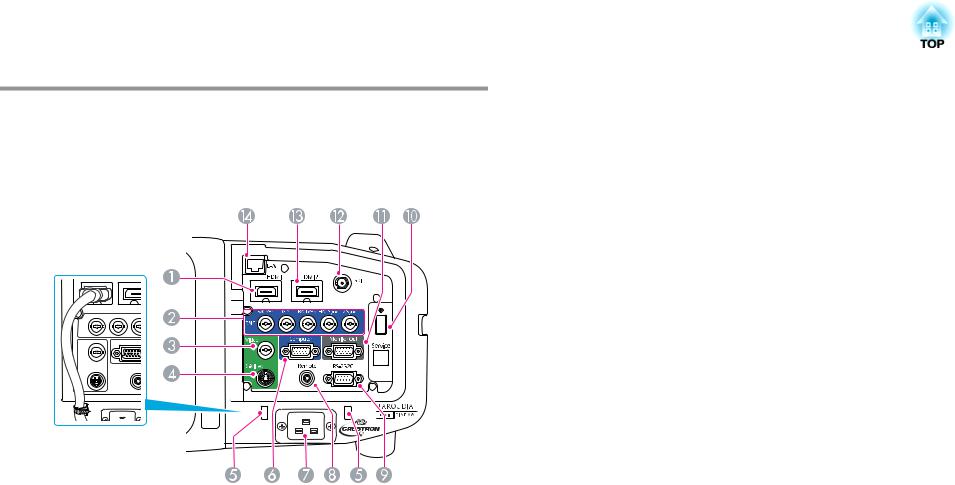
Noms et Fonctions des Différentes Parties du Projecteur |
|
14 |
|
|
|
Interface
Le capot de l’interface protège l’accès aux ports suivants. Pour plus d’informations sur le retrait du capot d’interface et la connexion d’équipement vidéo, s "Installation et retrait du capot d’interface" p.174, "Connexion à un équipement vidéo" p.137
|
Nom |
|
|
Fonction |
A |
Port d’entrée HDMI1 |
Reçoit les signaux vidéo d’équipements vidéo compatibles |
||
|
|
HDMI et d’ordinateurs. Ce projecteur est compatible avec |
||
|
|
les signaux HDCPg. |
||
|
|
|
|
|
B |
Port d’entrée BNC |
Destiné aux signaux analogiques RVB provenant d’un |
||
|
|
ordinateur et aux signaux vidéo Composantes provenant |
||
|
|
d’autres sources vidéo. |
||
|
|
|
||
C |
Port d’entrée Video |
Pour les signaux vidéo composites provenant de sources |
||
|
|
vidéo. |
||
|
|
|
||
D |
Port S-Video |
Pour les signaux S-Vidéo provenant de sources vidéo. |
||
|
|
|
|
|
|
Nom |
|
|
Fonction |
E |
Serre-câble |
Il se peut que la connexion soit défectueuse lorsqu’un |
||
|
|
câble HDMI épais et lourd est branché au port d’entrée |
||
|
|
HDMI. Pour éviter cela, faites passer un attache câble |
||
|
|
ordinaire par cet orifice pour éviter le débranchement du |
||
|
|
câble. |
||
|
|
|
||
F |
Port d’entrée |
Destiné aux signaux analogiques RVB provenant d’un |
||
|
Computer |
ordinateur et aux signaux vidéo Composantes provenant |
||
|
|
d’autres sources vidéo. |
||
|
|
|
||
G |
Prise d’alimentation |
Permet de brancher le cordon d’alimentation. |
||
|
|
|
||
H |
Port de Remote |
Permet de brancher le câble de télécommande en option |
||
|
|
afin de recevoir les signaux depuis la télécommande. |
||
|
|
Lorsque le câble de télécommande est branché à ce port, le |
||
|
|
récepteur à distance du projecteur est désactivé. |
||
|
|
|
||
I |
Port RS-232C |
Pour contrôler le projecteur depuis un ordinateur, |
||
|
|
connectez-les ensemble à l’aide d’un câble RS-232C. Ce |
||
|
|
port est conçu à des fins de contrôle et ne doit |
||
|
|
normalement pas être utilisé. s p.120 |
||
|
|
|
||
J |
Port de l’unité LAN |
Permet la connexion à l’unité LAN sans fil en option. |
||
|
sans fil |
s p.172 |
||
|
|
|
||
K |
Port Monitor Out |
Permet d’envoyer à un moniteur externe le signal |
||
|
|
analogique de l’ordinateur connecté au port d’entrée |
||
|
|
Computer ou au port d’entrée BNC. Non disponible pour |
||
|
|
les signaux Vidéo component ou les autres signaux |
||
|
|
envoyés à un port différent du port d’entrée Computer ou |
||
|
|
du port d’entrée BNC. s p.168 |
||
|
|
|
||
L |
Port SDI |
Reçoit les signaux SDI d’un équipement vidéo. |
||
|
(EB-Z8455WU/ |
|
|
|
|
Z8450WU |
|
|
|
|
uniquement) |
|
|
|
|
|
|
||
M |
Port d’entrée HDMI2 |
Reçoit les signaux vidéo d’équipements vidéo compatibles |
||
|
|
HDMI et d’ordinateurs. Ce projecteur est compatible avec |
||
|
|
les signaux HDCPg. |
||
|
|
|
|
|
N |
Port LAN |
Permet de brancher un câble LAN en vue de la connexion à |
||
|
|
un réseau. s p.168 |
||
|
|
|
|
|

Noms et Fonctions des Différentes Parties du Projecteur |
|
15 |
|
|
|
Panneau de commande
|
|
|
|
|
|
|
|
|
|
|
|
|
|
|
|
|
|
|
|
|
|
|
|
|
|
|
|
|
|
|
|
|
|
|
|
Nom |
|
Fonction |
|||
A |
Bouton [t] |
Permet d’allumer ou d’éteindre le projecteur. sGuide de |
||||
|
|
|
|
|
démarrage rapide |
|
|
|
|
|
|
||
B |
Bouton [Lens] |
Appuyez sur ce bouton pour faire défiler les réglages de |
||||
|
|
|
|
|
mise au point, de zoom et de décalage d’objectif pour |
|
|
|
|
|
|
ajuster l’objectif. s p.144, Guide de démarrage rapide |
|
|
|
|
|
|
||
C |
Bouton [Source |
Passe à la source d’entrée suivante connectée au projecteur |
||||
|
Search] |
et qui envoie une image. s p.21 |
||||
|
|
|
|
|
||
D |
Bouton [Enter] |
Si vous appuyez sur ce bouton pendant la projection de |
||||
|
|
|
|
|
signaux analogiques RVB provenant d’un ordinateur, |
|
|
|
|
|
|
l’appareil procède au réglage automatique des fonctions |
|
|
|
|
|
|
Alignement, Sync. et Position de manière à projeter une |
|
|
|
|
|
|
image optimale. |
|
|
|
|
|
|
Si le menu de configuration ou un écran d’aide est affiché, |
|
|
|
|
|
|
ce bouton valide la sélection actuelle et accède au niveau |
|
|
|
|
|
|
suivant. s p.50 |
|
|
|
|
|
|
|
|
|
Nom |
|
|
Fonction |
|
|
|
E |
Bouton [w/ |
][v/ |
Corrige la distorsion trapézoïdale verticale. s p.149 |
||||
|
] |
|
Si vous appuyez sur l’un de ces boutons alors que le menu |
||||
|
|
de configuration ou un écran d’aide est affiché, ces |
|||||
|
|
|
|||||
|
|
|
boutons ont uniquement les fonctions [ |
] et [ |
] qui |
||
|
|
|
sélectionnent les éléments de menu et les valeurs de |
||||
|
|
|
réglage. s p.50 |
|
|
|
|
|
|
|
Lors d’une projection à l’aide de « Connexion à un |
||||
|
|
|
projecteur réseau », ces boutons fonctionnent |
|
|||
|
|
|
uniquement comme [ |
] et [ |
]. |
|
|
|
|
|
|||||
F |
Bouton [Shutter] |
Ferme ou ouvre l’obturateur électrique ou atténue |
|||||
|
|
|
temporairement l’image pour réduire la luminosité de |
||||
|
|
|
l’écran. |
|
|
|
|
|
|
|
Toute opération sélectionnée à l’aide du Bouton |
|
|||
|
|
|
obturateur est exécutée. |
|
|
|
|
|
|
|
s p.34 |
|
|
|
|
|
|
|
|
|
|
|
|
G |
Bouton [Esc] |
|
Arrête la fonction en cours. |
|
|
|
|
|
|
|
Si vous appuyez sur ce bouton alors que le menu de |
||||
|
|
|
configuration est affiché, vous revenez au niveau de menu |
||||
|
|
|
précédent. s p.50 |
|
|
|
|
|
|
|
|
||||
H |
Bouton [</ |
][>/ ] |
Corrige la distorsion trapézoïdale horizontale. s p.149 |
||||
|
|
|
Si vous appuyez sur l’un de ces boutons alors que le menu |
||||
|
|
|
de configuration ou un écran d’aide est affiché, ces |
||||
|
|
|
boutons ont uniquement les fonctions [ |
] et [ |
] qui |
||
|
|
|
sélectionnent les éléments de menu et les valeurs de |
||||
|
|
|
réglage. s p.50 |
|
|
|
|
|
|
|
Lors d’une projection à l’aide de « Connexion à un |
||||
|
|
|
projecteur réseau », ces boutons fonctionnent |
|
|||
|
|
|
uniquement comme [ |
] et [ |
]. |
|
|
|
|
|
|||||
I |
Bouton [Menu] |
Permet d’afficher et de fermer le menu de configuration. |
|||||
|
|
|
s p.50 |
|
|
|
|
|
|
|
|
|
|
|
|

Noms et Fonctions des Différentes Parties du Projecteur |
|
16 |
|
|
|
Télécommande |
Nom |
Fonction |
|
A Bouton [t] |
Permet d’allumer ou d’éteindre le projecteur. sGuide de |
||
|
|||
|
|
démarrage rapide |
|
|
B Bouton [Computer] |
Affiche les images reçues depuis le port d’entrée |
|
|
|
Computer. s p.22 |
|
|
C Bouton [BNC] |
Affiche les images reçues depuis le port d’entrée BNC. |
|
|
|
s p.22 |
|
|
D Bouton [Video] |
À chaque pression sur ce bouton, l’affichage bascule entre |
|
|
|
l’image du port d’entrée Video et l’image du port d’entrée |
|
|
|
S-Video. s p.22 |
|
|
E Bouton [LAN] |
Affiche les images de EasyMP Network Projection. |
|
|
|
s p.22 |
|
|
F Bouton [Menu] |
Permet d’afficher et de fermer le menu de configuration. |
|
|
|
s p.50 |
|
|
G Bouton [h] |
Si vous appuyez sur ce bouton alors que le menu de |
|
|
|
configuration ou d’aide est affiché, il sélectionne un |
|
|
|
élément de menu ou une valeur de réglage. s p.50, |
|
|
|
p.84 |
|
|
|
Si vous utilisez le récepteur pour souris sans fil en option, |
|
|
|
inclinez ce bouton pour déplacer le pointeur dans le sens |
|
|
|
de l’inclinaison (huit directions possibles). |
|
|
H Bouton [Enter] |
Si le menu de configuration ou un écran d’aide est affiché, |
|
|
|
ce bouton valide la sélection actuelle et accède au niveau |
|
|
|
suivant. s p.50, p.84 |
|
|
|
Fait office de bouton gauche de la souris en cas |
|
|
|
d’utilisation du récepteur de souris sans fil en option. |
|
|
I Boutons [Page] |
Si vous utilisez le récepteur pour souris sans fil en option, |
|
|
[[][]] |
vous pouvez appuyer sur les boutons PgPréc et PgSuiv |
|
|
|
pour changer de page dans le fichier PowerPoint projeté. |
|
|
J Bouton [Shutter] |
Ferme ou ouvre l’obturateur électrique ou atténue |
|
|
|
temporairement l’image pour réduire la luminosité de |
|
|
|
l’écran. |
|
|
|
Toute opération sélectionnée à l’aide du Bouton |
|
|
|
obturateur est exécutée. s p.34 |

Noms et Fonctions des Différentes Parties du Projecteur |
|
17 |
|
|
|
|
Nom |
|
|
Fonction |
K |
Bouton [Split] |
Appuyez sur ce bouton pour diviser l’écran en deux et |
||
|
|
projeter deux images simultanément. s p.30 |
||
|
|
|
||
L |
Bouton [Auto] |
Si vous appuyez sur ce bouton pendant la projection de |
||
|
|
signaux analogiques RVB provenant d’un ordinateur, |
||
|
|
l’appareil procède au réglage automatique des fonctions |
||
|
|
Alignement, Sync. et Position, de manière à projeter une |
||
|
|
image optimale. |
||
|
|
|
|
|
M |
Bouton [Aspect] |
Le |
Rapport L/H |
gchange à chaque pression sur ce bouton. |
|
|
s p.23 |
||
|
|
|
||
N |
Bouton [Lens Shift] |
Appuyez sur ce bouton pour décaler l’objectif. s p.144 |
||
|
|
|
||
O |
Bouton [ID] |
Ce bouton permet d’entrer l’identificateur de la |
||
|
|
télécommande. s p.157 |
||
|
|
|
||
P |
Bouton [Help] |
Affiche et masque l’écran d’aide, qui indique comment |
||
|
|
résoudre d’éventuels problèmes. s p.84 |
||
|
|
|
||
Q |
Port de télécommande |
Permet de brancher le câble de télécommande en option |
||
|
|
afin d’émettre les signaux depuis la télécommande. |
||
|
|
Lorsque le câble de télécommande est branché à ce port, le |
||
|
|
récepteur de télécommande est désactivé. |
||
|
|
|
||
R |
Bouton [Default] |
Permet de rétablir les valeurs par défaut des réglages ayant |
||
|
|
été modifiés dans certains menus de configuration. |
||
|
|
|
||
S |
Bouton [Zoom] |
Appuyez sur ce bouton pour ajuster le zoom. sGuide de |
||
|
|
démarrage rapide |
||
|
|
|
||
T |
Bouton [Num] |
Utilisez ce bouton pour entrer des mots de passe, l’Adresse |
||
|
|
IP à partir du Réseau, etc. s p.40 |
||
|
|
|
||
U |
Bouton [Focus] |
Appuyez sur ce bouton pour ajuster la mise au point. Les |
||
|
|
images n’étant pas stables immédiatement après la mise |
||
|
|
sous tension du projecteur, nous vous recommandons de |
||
|
|
régler la mise au point, le zoom et le décalage d’objectif au |
||
|
|
moins 30 minutes après le début de la projection. |
||
|
|
s Guide de démarrage rapide |
||
|
|
|
||
V |
Pavé numérique |
Utilisez ce bouton pour entrer des mots de passe, des |
||
|
|
réglages IP de la télécommande, l’Adresse IP du Réseau, |
||
|
|
etc. s p.159, p.40 |
||
|
|
|
|
|
|
Nom |
Fonction |
W |
Bouton [Color Mode] |
Chaque pression sur le bouton entraîne un changement |
|
|
du Mode couleurs. s p.29 |
|
|
|
X |
Bouton [Freeze] |
Active ou désactive le gel de l’image. s p.34 |
|
|
|
Y |
Bouton [E-Zoom] |
Le bouton [z] agrandit l’image sans modifier la taille de la |
|
[z][x] |
projection. |
|
|
Le bouton [x] réduit les parties des images qui ont été |
|
|
agrandies à l’aide du bouton [z]. s p.36 |
|
|
|
Z |
Bouton [Pointer] |
Permet d’activer le pointeur. s p.35 |
|
|
|
a |
Bouton [Esc] |
Arrête la fonction en cours. Si vous appuyez sur ce bouton |
|
|
alors que le menu de configuration est affiché, vous |
|
|
revenez au niveau de menu précédent. s p.50 |
|
|
Fait office de bouton droit de la souris en cas d’utilisation |
|
|
du récepteur de souris sans fil en option. |
|
|
|
b |
Bouton [User] |
Vous pouvez attribuer à ce bouton une commande |
|
|
fréquemment utilisée parmi les commandes disponibles |
|
|
dans le menu de configuration. Une pression sur ce |
|
|
bouton permet d’accéder à la fenêtre de sélection/réglage |
|
|
concernée. Vous pouvez ainsi effectuer des réglages par |
|
|
pression sur un bouton. s p.58 |
|
|
Le réglage attribué par défaut est Mire. |
|
|
|
c |
Bouton [SDI] |
Affiche les images reçues depuis le port d’entrée SDI. |
|
|
s p.22 |
|
|
Ce bouton ne fonctionne pas lorsque EB-Z8355W/ |
|
|
Z8350W/Z10005/Z10000/Z8150 est utilisé. |
|
|
|
d |
Commutateur ID |
Ce commutateur permet d’activer (On)/désactiver (Off) |
|
|
les réglages ID pour la télécommande. s p.157 |
|
|
|
e |
Bouton [HDMI 1/2] |
À chaque pression sur ce bouton, l’affichage bascule entre |
|
|
l’image du port d’entrée HDMI1 et l’image du port |
|
|
d’entrée HDMI2. s p.22 |
|
|
|
f |
Bouton [Search] |
Passe à la source d’entrée suivante connectée au projecteur |
|
|
et qui envoie une image. s p.21 |
|
|
|
g |
Témoins |
Une lumière est émise lors de l’envoi de signaux de |
|
|
télécommande. |
|
|
|

Noms et Fonctions des Différentes Parties du Projecteur |
|
18 |
|
|
|
Nom |
Fonction |
|
|
hÉmetteur de signaux Envoie les signaux de la télécommande. lumineux
Mise en place des piles
La télécommande ne comporte pas les piles fournies. Placez les deux piles alcalines AA dans la télécommande.
Attention
Lisez attentivement le fascicule intitulé Consignes de sécurité avant de manipuler les piles. s Consignes de sécurité
Procédure
A Retirez le couvercle du compartiment à piles.
Poussez sur la languette du couvercle du compartiment à piles, puis relevez celui-ci.
B Insérez les piles dans la bonne direction.
Attention
Veillez à installer les nouvelles piles à l’endroit en respectant les signes (+) et (-) marqués sur les piles et à l’intérieur du boîtier.
C Replacez le couvercle du compartiment à piles.
Appuyez dessus jusqu’à ce qu’il fasse entendre un déclic.
Si la télécommande semble mettre longtemps à réagir ou cesse de fonctionner au bout d’un moment, c’est probablement que ses piles sont épuisées. Dans ce cas, vous devez remplacer les piles usagées par des piles neuves. Utilisez deux piles alcalines de type AA. N’utilisez que des piles AA alcalines.
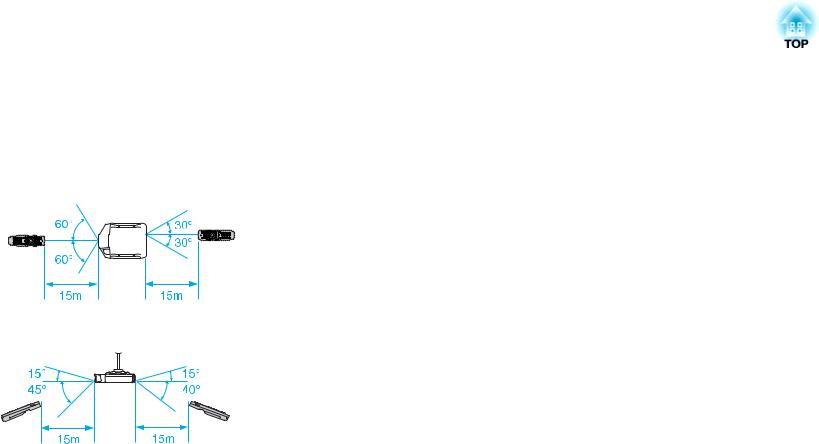
Noms et Fonctions des Différentes Parties du Projecteur |
|
19 |
|
|
|
Portée de la télécommande
Lors de l’utilisation de la télécommande, dirigez l’émetteur lumineux du récepteur de signaux vers le projecteur. La portée de la télécommande fournie avec le projecteur est représentée ci-dessous.
Portée horizontale
Portée verticale
q |
• Pour restreindre la réception des signaux émanant de la |
télécommande, réglez l’option Récepteur à distance dans le menu |
|
|
Réglage. s p.58 |
|
• Pour utiliser une télécommande d’un autre projecteur Epson, réglez |
|
le Type de télécommande dans le menu Avancé. s p.60 |
|
La portée dépend de la télécommande utilisée. |
|
|

Fonctions Utiles
Ce chapitre fournit des conseils utiles pour la réalisation de présentations et décrit les fonctions de sécurité.

Modification de l’Image Projetée |
|
21 |
|
|
|
Vous pouvez modifier l’image projetée des deux façons suivantes :
• Modification à l’aide de la fonction Recherche de source
Le projecteur détecte automatiquement les signaux reçus depuis les appareils connectés et projette l’image parvenant du port d’entrée.
•Modification directe vers l’image désirée
Vous pouvez utiliser les boutons de la télécommande pour modifier le port d’entrée.
Détection automatique des signaux reçus et modification de l’image projetée (Recherche de source)
Pour projeter rapidement les images désirées, appuyez sur le bouton [Source Search], car il a pour effet d’afficher uniquement les images émanant des ports d’entrée qui reçoivent des signaux.
Procédure
Lorsque votre équipement vidéo est connecté, lancez la lecture avant d’entamer la recherche de source. Lorsque plusieurs appareils
sont connectés, appuyez sur le bouton [Source Search] autant de fois que nécessaire pour projeter l’image désirée.
Utilisation de la télécommande |
Utilisation du panneau de |
|
commande |
Le bouton [Source Search] permet d’effectuer une recherche de ports d’entrée recevant des signaux vidéo dans l’ordre suivant. Le port d’entrée qui ne reçoit aucun signal d’image est ignoré.

Modification de l’Image Projetée |
|
22 |
|
|
|
* EB-Z8455WU/Z8450WU uniquement
En basculant vers le LAN, le projecteur reçoit des images émanant d’ordinateurs connectés au réseau.
q L’écran suivant, qui présente l’état des signaux d’image, reste affiché lorsque seule l’image actuellement projetée est disponible, ou lorsque aucun signal d’image n’est trouvé. Vous pouvez sélectionner le port d’entrée auquel est connecté l’équipement que vous voulez utiliser.
L’écran se ferme après environ 10 secondes d’inactivité.
* EB-Z8455WU/Z8450WU uniquement
Passage à l’image cible à l’aide de la télécommande
Vous pouvez accéder directement à l’image reçue par le port d’entrée de votre choix en appuyant sur les boutons suivants de la télécommande. s "Télécommande" p.16
En basculant vers le LAN, le projecteur reçoit des images émanant d’ordinateurs connectés au réseau.

Modification du rapport L/H de l’image projetée |
|
23 |
|
|
|
Vous pouvez sélectionner le rapport L/H en fonction du type du signal entrant, des proportions verticale et horizontale et de la résolution afin d’accéder à l’option Rapport L/Hg de l’image projetée. Les rapports L/H sont répertoriés ci-dessous. Les rapports L/H peuvent être définis en fonction du type de l’image projetée.
EB-Z8455WU/Z8450WU/Z8355W/Z8350W
Rapport L/H |
Explication |
Normal |
Projection en mode plein écran, en conservant le rapport |
|
L/H de l’image en entrée. |
|
|
Automatique |
Projection selon le rapport L/H approprié, sur la base des |
|
informations du signal reçu. |
|
|
16:9 |
Projection en mode plein écran avec un rapport L/H de |
|
16:9. |
|
|
16:9 (Haut) |
Projection en mode plein écran avec un rapport L/H de |
|
16:9 en haut de l’écran. |
|
|
16:9 (Bas) |
Projection en mode plein écran avec un rapport L/H de |
|
16:9 en bas de l’écran. |
|
|
Complet |
Projection en mode plein écran. |
|
|
Zoom |
Projette l’image reçue agrandie sur la totalité de la taille |
|
de la direction latérale, tant que le rapport L/H est |
|
conservé. Les parties au-delà de la taille de projection ne |
|
sont pas projetées. |
|
|
Native |
Projette selon la résolution de l’image reçue, qui est |
|
placée au centre de l’écran. Ce mode est idéal pour |
|
afficher des images nettes. |
|
Si la résolution de l’image est supérieure à la résolution |
|
du panneau du projecteur (EB-Z8355W/Z8350W, |
|
1280 x 800 ; EB-Z8455WU/Z8450WU, 1920 x 1200), les |
|
bords de l’image ne sont pas projetés. |
|
|
EB-Z10005/Z10000/Z8150
Rapport L/H |
Explication |
Normal |
Projection en mode plein écran, en conservant le rapport |
|
L/H de l’image en entrée. |
|
|
Automatique |
Projection selon le rapport L/H approprié, sur la base des |
|
informations du signal reçu. |
|
|
4:3 |
Projection en mode plein écran avec un rapport L/H de |
|
4:3. Cette option est adaptée aux images ayant un |
|
rapport L/H de 5:4 (1280 x 1024, etc.) en mode plein |
|
écran. |
|
|
16:9 |
Projection avec un rapport L/H de 16:9. Cette option est |
|
adaptée à la projection en mode plein écran avec un |
|
rapport L/H de 16:9. |
|
|
16:9 (Haut) |
Projection en mode plein écran avec un rapport L/H de |
|
16:9 en haut de l’écran. |
|
|
16:9 (Bas) |
Projection en mode plein écran avec un rapport L/H de |
|
16:9 en bas de l’écran. |
|
|
Native |
Projette selon la résolution de l’image reçue, qui est |
|
placée au centre de l’écran. Ce mode est idéal pour |
|
afficher des images nettes. |
|
Si la résolution de l’image est supérieure à la résolution |
|
du panneau de ce projecteur (1024 x 768), les bords de |
|
l’image ne sont pas projetés. |
|
|
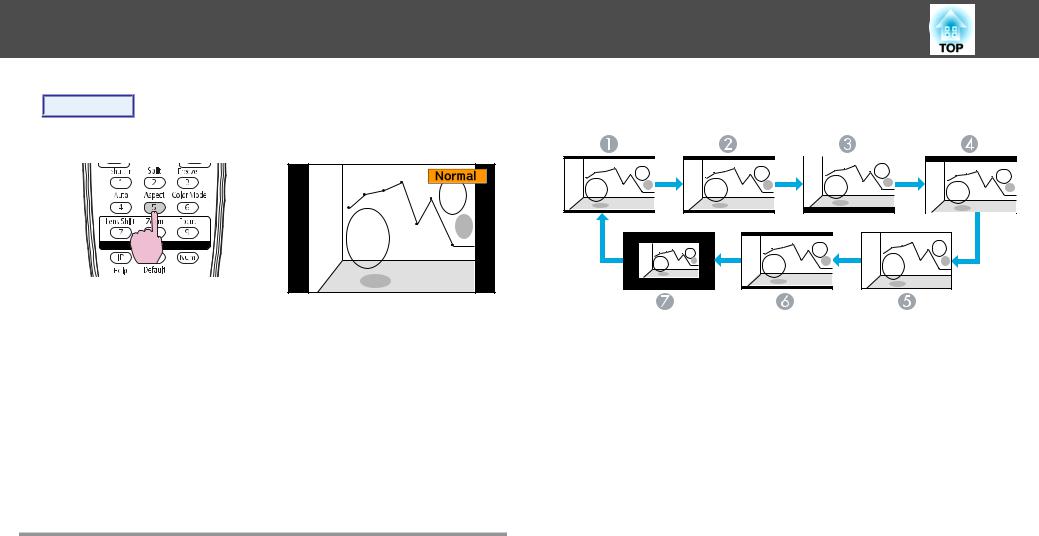
Modification du rapport L/H de l’image projetée |
24 |
Procédure
Télécommande
Le nom du rapport L/H s’affiche à l’écran lorsque vous appuyez sur le bouton.
Si vous appuyez sur le bouton alors que le nom d’un rapport L/H est affiché, l’appareil passe au rapport suivant.
q |
• Le rapport L/H peut également être défini à l’aide de Aspect dans le |
menu Signal du menu de configuration. s p.56 |
|
|
• Lorsque Mise à l'échelle dans le menu Signal est réglé sur On et |
|
que Mode mise à échelle est réglé sur Aff. plein écran, vous ne |
|
pouvez pas modifier le rapport L/H. |
|
|
Exemple : signal d’entrée de 720p (résolution de 1280 x 720, rapport L/H de 16:9)
AAutomatique/Normal
B16:9
C16:9 (Haut)
D16:9 (Bas)
EComplet
FZoom
GNative
Modification du rapport L/H (EB-Z8455WU/ Z8450WU)
Projection d’images émanant d’équipements vidéo ou du port d’entrée HDMI1/2 ou SDI
Chaque pression sur le bouton [Aspect] de la télécommande entraîne un changement du rapport L/H dans l’ordre suivant : Automatique (Normal en cas de projection à partir du port d’entrée SDI), 16:9, 16:9 (Haut), 16:9 (Bas), Complet, Zoom et Native. s p.23
Projection d’images provenant d’un ordinateur
Chaque pression sur le bouton [Aspect] de la télécommande entraîne un changement du rapport L/H dans l’ordre suivant : Normal, 16:9, 16:9 (Haut), 16:9 (Bas), Complet, Zoom et Native. s p.23
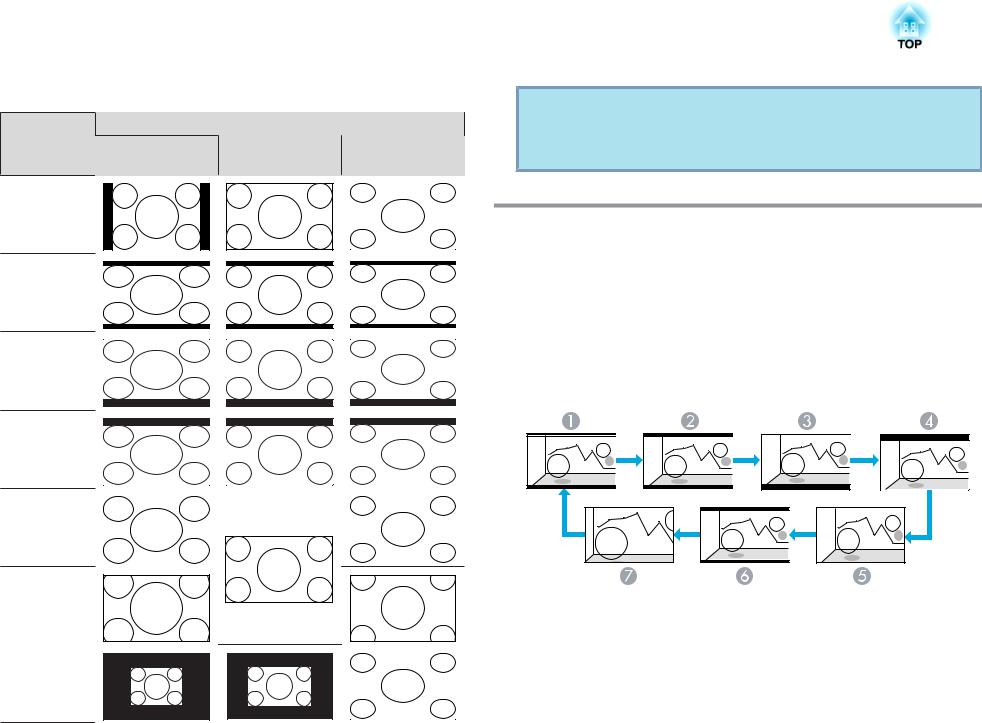
Modification du rapport L/H de l’image projetée |
|
25 |
|
|
|
Voici des exemples de projection pour chaque rapport L/H.
Rapport L/H |
Signal entrée |
|
XGA 1024 x 768 |
WXGA 1280 x 800 |
WUXGA 1920 x |
(4:3) |
(16:10) |
1200 (16:10) |
Normal |
|
|
16:9
16:9 (Haut)
16:9 (Bas)
Complet
Zoom
Native
q Si des parties de l’images sont manquantes ou si l’appareil ne peut pas projeter l’image en totalité, choisissez Large ou Normal dans la section Résolution du menu de configuration, en fonction de la taille sur l’écran de l’ordinateur. s p.56
Modification du rapport L/H (EB-Z8355W/Z8350W)
Projection d’images émanant d’équipements vidéo ou du port d’entrée HDMI1/2
Chaque pression sur le bouton [Aspect] de la télécommande entraîne un changement du rapport L/H dans l’ordre suivant : Automatique, 16:9, 16:9 (Haut), 16:9 (Bas), Complet, Zoom et Native. s p.23
Exemple : signal d’entrée de 1080p (résolution de 1920 x 1080, rapport L/H de 16:9)
AAutomatique
B16:9
C16:9 (Haut)
D16:9 (Bas)
EComplet
FZoom

Modification du rapport L/H de l’image projetée |
|
26 |
|
|
|
G Native
Projection d’images provenant d’un ordinateur
Chaque pression sur le bouton [Aspect] de la télécommande entraîne un changement du rapport L/H dans l’ordre suivant : Normal, 16:9, 16:9 (Haut), 16:9 (Bas), Complet, Zoom et Native. s p.23
Voici des exemples de projection pour chaque rapport L/H.
Rapport L/H |
Signal entrée |
|
XGA 1024 x 768 |
WXGA 1280 x 800 |
SXGA 1280 x 1024 |
(4:3) |
(16:10) |
(5:4) |
Normal |
|
|
16:9
16:9 (Haut)
16:9 (Bas)
Complet
Rapport L/H |
Signal entrée |
|
||
|
|
XGA 1024 x 768 |
WXGA 1280 x 800 |
SXGA 1280 x 1024 |
(4:3) |
(16:10) |
(5:4) |
||
Zoom |
|
|
|
|
|
|
|
||
|
|
|
|
|
Native
q Si des parties de l’images sont manquantes ou si l’appareil ne peut pas projeter l’image en totalité, choisissez Large ou Normal dans la section Résolution du menu de configuration, en fonction de la taille sur l’écran de l’ordinateur. s p.56
Modification du rapport L/H (EB-Z10005/Z10000/ Z8150)
Projection d’images provenant d’équipements vidéo
Chaque pression sur le bouton [Aspect] de la télécommande entraîne un changement du rapport L/H dans l’ordre suivant : Automatique, 4:3, 16:9,
16:9 (Haut) et 16:9 (Bas). s p.23
Lors de la réception d’un signal 720p/1080i/1080p avec le rapport L/H réglé sur 4:3, un zoom 4:3 est appliqué (les bords gauche et droit de l’image sont coupés).
Exemple : signal d’entrée de 720p (résolution de 1280 x 720, rapport L/H de 16:9)
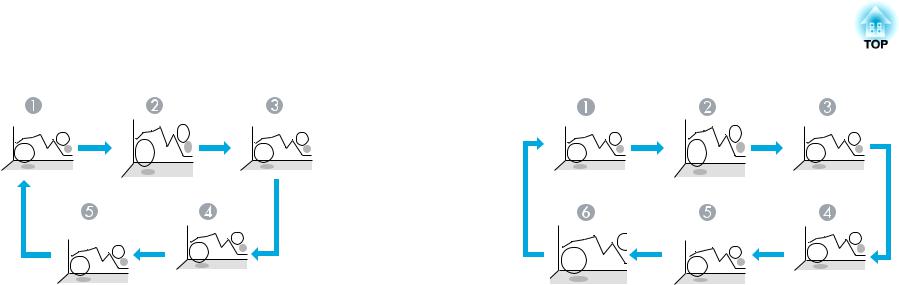
Modification du rapport L/H de l’image projetée |
|
|
27 |
|||||||||||||||
|
|
|
|
|
|
|
|
|
|
|
|
|
|
|
|
|
|
|
|
|
|
|
|
|
|
|
|
|
|
|
|
|
|
|
|
|
|
|
|
|
|
|
|
|
|
|
|
|
|
|
|
|
|
|
|
|
|
|
|
|
|
|
|
|
|
|
|
|
|
|
|
|
|
|
|
|
|
|
|
|
|
|
|
|
|
|
|
|
|
|
|
|
|
|
|
|
|
|
|
|
|
|
|
|
|
|
|
|
|
|
|
|
|
|
|
|
|
|
|
|
|
|
|
|
|
|
|
|
|
|
|
|
|
|
|
|
|
|
|
|
|
|
|
|
|
|
|
|
|
|
|
|
|
|
|
|
|
|
|
|
|
|
|
|
|
|
|
|
|
|
AAutomatique
B4:3
C16:9
D16:9 (Haut)
E16:9 (Bas)
Projection d’images provenant du port d’entrée HDMI1/2
Chaque pression sur le bouton [Aspect] de la télécommande entraîne un changement du rapport L/H dans l’ordre suivant : Automatique, 4:3, 16:9,
16:9 (Haut), 16:9 (Bas) et Native. s p.23
Exemple : signal d’entrée de 1080p (résolution de 1920 x 1080, rapport L/H de 16:9)
AAutomatique
B4:3
C16:9
D16:9 (Haut)
E16:9 (Bas)
FNative
Projection d’images provenant d’un ordinateur
Chaque pression sur le bouton [Aspect] de la télécommande entraîne un changement du rapport L/H dans l’ordre suivant : Normal, 4:3, 16:9, 16:9 (Haut), 16:9 (Bas) et Native. s p.23

Modification du rapport L/H de l’image projetée |
|
28 |
|
|
|
Voici des exemples de projection pour chaque rapport L/H. |
|
Si des parties de l’images sont manquantes ou si l’appareil ne peut pas |
|||||
|
|
|
|
|
|
|
q projeter l’image en totalité, choisissez Large ou Normal dans la section |
Rapport L/H |
Signal entrée |
|
|
|
|||
|
|
|
|
|
|
|
Résolution du menu de configuration, en fonction de la taille sur |
|
XGA 1024 x 768 |
WXGA 1280 x 800 |
SXGA 1280 x 1024 |
||||
|
|
l’écran de l’ordinateur. s p.56 |
|||||
(4:3) |
(16:10) |
(5:4) |
|
|
|||
|
|
|
|||||
Normal |
|
|
|
|
|
|
|
|
|
|
|
|
|
||
|
|
|
|
|
|
||
|
|
|
|
|
|
|
|
|
|
|
|
|
|
|
|
4:3
16:9
16:9 (Haut)
16:9 (Bas)
Native

Sélection de la qualité de projection (sélection du Mode couleurs) |
29 |
Vous pouvez obtenir aisément une qualité d’image optimale en choisissant le réglage correspondant le mieux à l’environnement dans lequel la projection est effectuée. La luminosité de l’image varie en fonction du mode sélectionné.
Mode |
Application |
||
Dynamique |
Ce mode est idéal en cas d’utilisation dans un local |
||
|
éclairé. C’est le mode le plus clair. |
||
|
|
||
Présentation |
Ce mode est idéal pour effectuer une présentation |
||
|
en couleur dans un local éclairé. |
||
|
|
||
Théâtre |
Idéal pour la projection d’un film dans un local |
||
|
sombre. Donne aux images une teinte naturelle, |
||
|
presque comme une source d’origine. |
||
|
|
||
Photo*1 |
Idéal pour la projection d’images fixes, comme des |
||
|
photos, dans un local éclairé. Les images sont vives |
||
|
et leur contraste accentué. |
||
|
|
||
Sports*2 |
Idéal pour regarder une émission de télévision dans |
||
|
un local éclairé. Les images sont vives et très |
||
|
réalistes. |
||
|
|
||
sRGB |
Idéal pour les images conformes à la norme en |
||
|
matière de couleurs sRGBg. |
||
|
|
|
|
DICOM SIM*1 |
Idéal pour la projection de clichés radiographiques |
||
|
et d’images médicales. Les images projetées |
||
|
possèdent des ombres claires. |
||
|
Le projecteur n’est pas un appareil médical |
||
|
permettant de faire des diagnostics. |
||
|
|
||
Projection multiple |
Idéal pour la projection d’images provenant de |
||
|
plusieurs projecteurs. Permet de réduire au |
||
|
minimum la différence de tonalité couleur entre |
||
|
chaque image projetée. |
||
|
|
|
|
*1 Cette option peut être sélectionnée lors de la réception de signaux RVB ou lorsque la source d’entrée est de type LAN.
*2 Cette option peut être sélectionnée lors de la réception de signaux vidéo composantes, de signaux S-vidéo ou de signaux vidéo composites.
Procédure
Télécommande
Le nom du Mode couleurs s’affiche à l’écran lorsqu’on appuie sur le bouton.
Si vous appuyez sur le bouton alors que le nom d’un Mode couleurs est affiché, l’appareil passe au Mode couleurs suivant.
q Le mode couleurs peut également être défini à l’aide de Mode couleurs dans le menu Image du menu de configuration.
s p.54

Projection simultanée de deux images (Split Screen) |
|
30 |
|
|
|
La fonction de division d’écran permet de scinder l’écran en un écran gauche (U) et un écran droit (V) afin d’y projeter deux images simultanément.
Sources d’entrée pour la projection Split Screen
Les sources d’entrée suivantes peuvent être projetées ensemble sur un écran divisé.
Écran |
|
|
|
Écran droit |
|
|
|
||
gauche |
|
|
|
|
|
|
|
|
|
Ordi- |
BNC |
S-Vi- |
Vidéo |
HDMI |
HDMI |
LAN |
SDI* |
||
|
|||||||||
|
nateur |
|
déo |
|
1 |
2 |
|
|
|
Ordi- |
- |
- |
|
|
|
|
|
|
|
nateur |
|
|
|
|
|
|
|
|
|
|
|
|
|
|
|
|
|
|
|
BNC |
- |
- |
|
|
|
|
|
|
|
|
|
|
|
|
|
|
|
|
|
S-Vi- |
|
|
- |
- |
|
|
|
|
|
déo |
|
|
|
|
|
|
|
|
|
|
|
|
|
|
|
|
|
|
|
Vidéo |
|
|
- |
- |
|
|
|
|
|
|
|
|
|
|
|
|
|
|
|
HDMI |
|
|
|
|
- |
- |
|
|
|
1 |
|
|
|
|
|
|
|
|
|
|
|
|
|
|
|
|
|
|
|
Écran |
|
|
Écran droit |
|
|
gauche |
OrdiBNC |
S-Vi- |
Vidéo HDMI |
HDMI LAN |
SDI* |
|
|||||
|
nateur |
déo |
1 |
2 |
|
HDMI |
|
|
- |
- |
|
2 |
|
|
|
|
|
LAN |
|
|
|
- |
- |
SDI* |
|
|
|
- |
- |
*EB-Z8455WU/Z8450WU uniquement
Procédures de fonctionnement
Projection sur un écran divisé
Procédure
A Appuyez sur le bouton [Split] de la télécommande lors de la projection.
La source d’entrée sélectionnée s’affichera sur l’écran gauche.
Télécommande
q La fonction Split Screen peut également être lancée à partir de Split Screen dans le menu de configuration. s p.58
